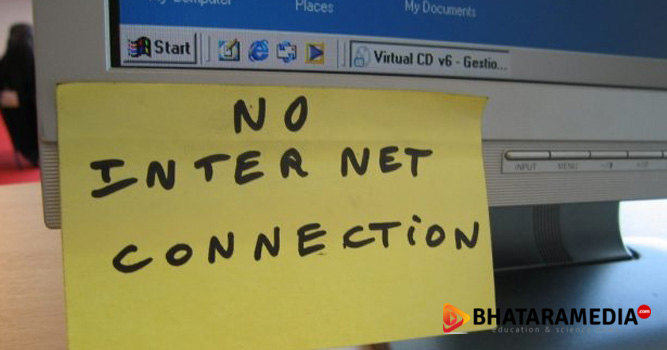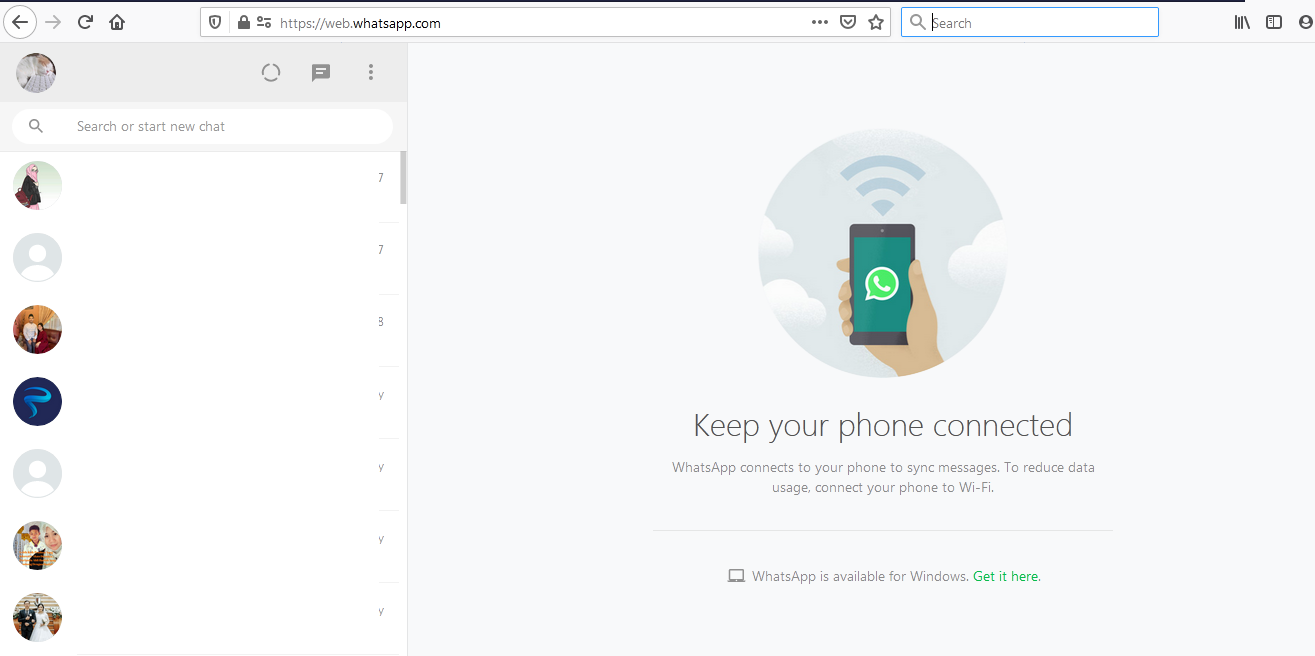Table of Contents
Bhataramedia.com – Cara dan Sulusi Untuk Mengatasi Windows 10 Lemot. Pasti kalian pernah merasakan Windows 10 yang tiba – tiba lemot. Tentu saja hal itu ada penyababnya, kenapa demikian? Jika kamu sering mengalami hal seperti itu, kamu wajib untuk membaca artikel ini hinggal selesai. Karena artikel ini akan memberikan Cara dan Sulusi Untuk Mengatasi Windows 10 Lemot.
Windows 10 Lemot atau Lambat
Mungkin tidak semua pengguna sistem operasi Windows 10 yang mengatakan jika Windows 10 ini sangat berat dan lemot. Tentu saja masih banyak yang merasakan performa yang sempurna dari Windows 10 yang sebenarnya.
Baik itu Laptop ataupun PC pasti akan mengalami penurunan performa seiring berjalanannya waktu. Maka dengan itu kita memerlukan maintenance rutin untuk meningkatkan performa Laptop atau PC yang kita gunakan.
Supaya performa Laptop atau PC kita meningkat dan maksimal, salah satunya yaitu dengan meningkatkan kinerja Windows tentunya. Karena antar muka yang biasa kita gunakan adalah Windows dalam menjalankan berbagai aplikasi yang kita butuhkan. Terkadang Windows 10 yang lemot bukan semata – mata karena pengaruh PC atau Laptop yang lambat. Bisa jadi faktor Windows 10 itu sendiri penyebabnya.
Cara dan Sulusi Untuk Mengatasi Windows 10 Lemot
Berikut ini ada beberapa tips yang dapat kamu gunakan untuk memaksimalkan kinerja dari Windows 10.
Selalu update Windows 10
Perlu kamu ketahui hal yang paling penting dari Windows 10 adalah selalu mengupdate Window setiap ada pembaharuan yang muncul. Tentu hal ini membutuhkan koneksi internet yang stabil untuk melakukan update windows 10.
Hal pertama ini sangatlah memiliki pengaruh yang besar terhadap performa dari Windows yang kamu gunakan. Karena update yang dilakukan adalah pemutakhiran terhadap bug yang terdapat pada Windows itu sendiri.
Menonaktifkan Startup Software yang tidak perlu
Tentu saja untuk memanfaatkan sistem operasi Windows 10 kamu memerlukan beragam aplikasi atau software yang kamu butuhkan dalam bekerja dan lainnya. Pada dasarnya pengisntallan sebuah software akan berjalan pada latar belakang Windows 10 yang kamu gunakan.
Cara menonaktifkan startup pada software tertentu
- Pertama klik “menu Windows” dan klik “Settings”.
- Setelah itu, pilih “Apps” dan pada menu ini kamu klik pilihan “Startup”.
- Langkah berikutnya kamu tinggal matikan software yang mungkin menurut kamu tidak terlalu penting untuk startup secara otomatis pada Windows 10.
- Untuk mematikan startup, kamu cukup klik pada “Tombol On” supaya menjadi Off.
Akhir Kata
Demikianlah cara dan tips yang dapat memberikan manfaat untuk memanfaatkan fitur yang ada pada Windows 10. Dengan begitu kamu juga sudah memaksimalkan kinerja dari sistem operasi yang kamu gunakan.